As traduções são geradas por tradução automática. Em caso de conflito entre o conteúdo da tradução e da versão original em inglês, a versão em inglês prevalecerá.
Ativar regiões opcionais para o Lightsail
Você pode ativar a região de aceitação compatível com o Lightsail sem custo adicional. Você é cobrado somente pelos recursos criados na região recém-ativada. Esse processo leva alguns minutos para a maioria das contas. Para obter informações adicionais sobre como trabalhar com regiões, consulte Ativar ou desativar Regiões da AWS em sua conta.
nota
Antes de usar a região de aceitação com o Lightsail, o status de aceitação deve ser Ativado no console do Lightsail.
Esse procedimento detalha como habilitar uma região de aceitação a partir do console do Lightsail.
Para habilitar uma região de aceitação para o Lightsail
-
Faça login no console do Lightsail
. -
Na página inicial do Lightsail, escolha seu usuário ou função no menu de navegação superior.
-
Escolha Conta no menu suspenso.
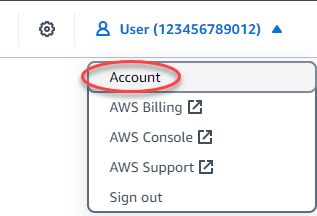
-
Na página da conta, escolha a guia Perfil.
-
Na seção Regiões de aceitação suportadas, escolha Iniciar inscrição para a região que você deseja ativar.

-
Revise as informações de aceitação e escolha Iniciar aceitação.
-
Revise as etapas necessárias e escolha Gerenciar AWS perfil para continuar. A página AWS Gerenciamento de contas
do console deve abrir. Deixe o console do Lightsail aberto para etapas posteriores. -
Na Regiões da AWS seção, selecione a região que você deseja ativar e escolha Habilitar.
nota
Os nomes das regiões no Lightsail variam um pouco em comparação com os nomes das regiões em outros serviços. AWS Por exemplo, Jacarta (ap-southeast-3) no console Lightsail é igual à Ásia-Pacífico (Jacarta) no console. AWS Gerenciamento de contas
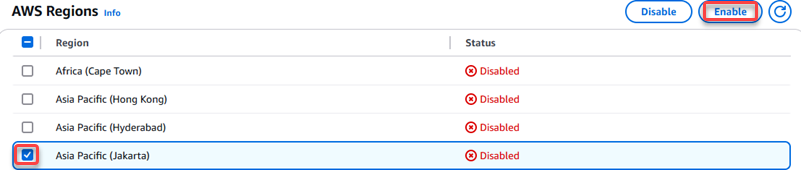
-
Revise todas as informações adicionais exibidas e escolha Ativar região para continuar com a operação.
-
Volte para a página da sua conta no console do Lightsail para verificar periodicamente o valor do status de Opt-in para a região. O status de Opt-in deve ser exibido como Ativado até que o processo seja concluído e seja atualizado para Ativado. Agora você pode provisionar recursos na nova região.
